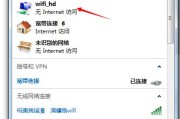随着科技的进步,我们越来越依赖于各种智能设备来记录生活的每一个瞬间。华为MatePadPro凭借其出色的性能和便捷的操作赢得了众多用户的喜爱,尤其是在拍照和摄像方面。但是,当我们需要将这些美好的记忆转移到电脑上进行编辑或保存时,可能会遇到一些问题。本文将为您提供详细的步骤来帮助您轻松实现从华为MatePadPro到电脑的照片传输,并针对可能出现的问题提供解决方案。
一、基础篇:华为MatePadPro照片传输步骤
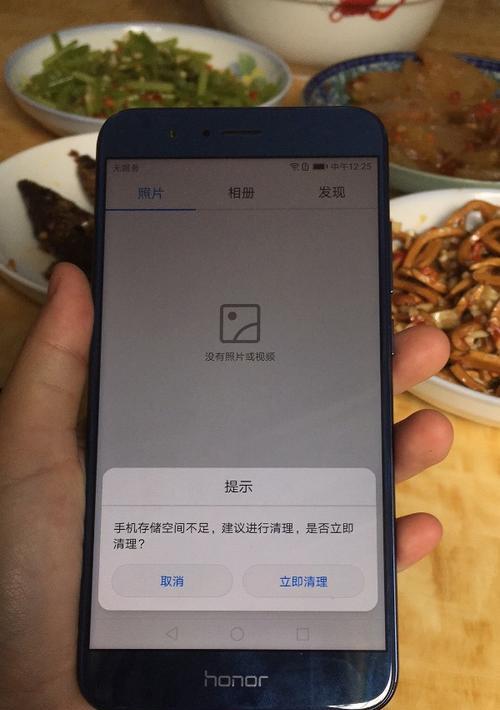
1.1准备工作:硬件连接与环境设置
在开始之前,请确保您的华为MatePadPro和电脑都已开机并处于可操作状态。如果您的电脑是Windows系统,请确保已安装华为手机助手或在电脑上安装了与华为MatePadPro兼容的文件管理器。对于Mac用户,可以使用通用的文件传输方法。
1.2通过USB线连接
将华为MatePadPro通过USB数据线与电脑连接。
在设备上,当出现“USB选项”时,选择“文件传输”模式。如果是首次连接,可能需要授权电脑访问存储设备。
打开电脑的“我的电脑”或“此电脑”,找到华为MatePadPro的图标并双击打开。
您会看到“DCIM”文件夹,里面存储了所有照片和视频。直接复制粘贴到您想要存储的文件夹即可。
1.3使用华为手机助手
在电脑上打开华为手机助手。
在华为MatePadPro上,确认授权给电脑访问设备。
华为手机助手将自动识别设备并列出可传输的内容。
选择您需要传输的照片,点击传输按钮即可。
1.4使用云服务或第三方应用
您也可以通过华为云服务、微信、QQ等第三方应用将照片上传到云端,然后在电脑端下载。
首先确保华为MatePadPro和电脑都登录了相同的云服务账户。
在MatePadPro上上传照片到云服务,然后在电脑上通过同一账户下载到本地。

二、问题解决篇:遇到传输问题怎么办?
2.1问题一:连接后电脑无法识别华为MatePadPro
解决方法:请检查USB数据线是否完好,尝试更换其他线缆或端口。确保电脑上安装了最新的设备驱动程序。
2.2问题二:传输速度慢
解决方法:检查USB线缆质量,尝试使用高速USB3.0端口。避免在传输时进行其他大量数据读写操作。
2.3问题三:文件夹中找不到照片
解决方法:确认“DCIM”文件夹是否在隐藏文件夹中。在文件资源管理器的“查看”选项中勾选“隐藏的项目”,以便查看所有文件。
2.4问题四:照片损坏或无法打开
解决方法:可能是传输过程中文件损坏。请尝试再次传输文件,或在MatePadPro上检查文件是否已损坏。
2.5问题五:无法授权电脑访问设备
解决方法:请进入MatePadPro的“设置”>“关于手机”,连续点击“版本号”几次,启用开发者选项。然后返回“设置”>“系统”>“开发者选项”,打开USB调试模式。在连接USB线时,选择适当的选项进行授权。

三、扩展篇:其他传输技巧与建议
使用华为MatePadPro的“相册”应用,您可以将照片备份到云端服务,方便随时访问和管理。
尝试使用蓝牙传输,虽然速度较慢,但无需线缆,适用于紧急情况。
若经常需要传输大量文件,考虑使用外部存储设备,如SD卡,然后通过读卡器与电脑连接。
通过以上步骤,相信您在使用华为MatePadPro拍摄照片后,可以轻松地将它们传输到电脑上进行进一步的使用和管理。遇到问题时,也不必担心,按照本文提供的解决方案,您应该能够快速解决。记住,在进行文件传输操作时,始终保持耐心和细心,以避免数据丢失或其他不必要的麻烦。
标签: #怎么办